Word怎么转成PDF格式文件?这个PDF转换软件就可以完成
Word 文档导出为 PDF 的方法与注意事项

Word 文档导出为 PDF 的方法与注意事项在我们的日常工作和学习中,Word 文档是非常常用的文档格式。
然而,有时候我们需要将 Word 文档导出为 PDF 格式,以便更好地分享和打印文档。
本文将介绍一些导出 Word 文档为 PDF 的方法和注意事项。
一、使用 Word 自带的导出功能Word 自带了将文档导出为 PDF 的功能,非常方便。
在菜单栏选择“文件”,然后点击“另存为”选项,在弹出的对话框中选择 PDF 格式,之后点击“保存”即可。
通过这种方式导出的 PDF 文档会保留原文档的格式和样式,非常适合用于正式的文档。
不过,在使用这种方法导出 PDF 文档时,需要注意以下几点:1. 图片和图表的处理:在导出为 PDF 格式的过程中,一些复杂的图片和图表可能会出现错位或变形。
在使用 Word 创建文档时,我们要尽量选择正确的图片和图表格式,并确保它们与正文的排版相匹配。
2. 字体的嵌入:有时候,我们自定义了一些字体,而这些字体在对方的电脑上可能不存在。
为了确保 PDF 文档的可视性,我们可以选择将字体嵌入到 PDF 文件中。
在导出 PDF 文件时,可以选择“选项”按钮,在“保存”选项中勾选“嵌入字体”选项。
3. 超链接的处理:Word 文档中的超链接在导出为 PDF 后可能会失效。
为了解决这个问题,我们可以在导出为 PDF 之前,将超链接转换为可点击的链接。
在 Word 文档中选中链接,右键点击选择“超链接”,在弹出的对话框中填写链接地址,点击“确定”即可。
二、使用专业的 PDF 转换工具除了使用 Word 自带的导出功能,我们还可以使用专业的 PDF 转换工具来将 Word 文档导出为 PDF。
这些工具通常提供更丰富的选项和功能,可以满足更多复杂的需求。
以下是一些常用的 PDF 转换工具:1. Adobe Acrobat:Adobe 公司开发的 Acrobat 软件是最受欢迎的PDF 转换工具之一。
Word转PDF怎么转?分分钟教你搞定

相信大家应该都经常使用PDF和Word文档的,有时候我们需要对这两种文档进行格式转换,对于Word转PDF很多人不知道怎么转,不用担心,小编整理了两个将Word转换成PDF的方法,希望可以帮助到大家。
方法一:借助Adobe acrobat dc转换
1、打开软件,浏览一遍工具栏,找到【创建PDF】并点击进入。
2、在【创建PDF】工具栏中,我们需要点击【选择文件】将需要转换的Word上传到该软件中,可以选择单个文件或者多个文件转换。
然后点击【创建】即可完成Word转PDF。
方法二:使用烁光PDF转换器转换
要将Word转换成PDF,我们可以使用这款软件。
这个方法适用于大量的文件转换,工作效率会高很多。
而且它还支持很多其他文件格式的转换,例如PDF转换为图片,PDF转换为PPT、图片转换为PDF 等。
接下来我们看看Word转PDF怎么操作:
1、先打开软件,找到【Word转PDF】功能,点击进入。
2、接着在【Word转PDF】功能界面中,将Word文件添加到转换器中,以点击或者拖曳的方式都可以。
3、Word文件添加成功后,设置一下转换文件的输出目录,最后点击【开始转换】就可以完成Word转PDF啦!
Word转PDF怎么转?上面分享的就是简单的转换方法啦。
大家学会怎么将Word转换成PDF了吗?还有其他文件转换需要的朋友可以试试烁光PDF转换器哦,操作简单又快速!。
Word怎么转为PDF文件?分享Word转PDF最简单的方法

Word怎么转为PDF文件?Word是我们最常用的文字处理工具之一,它提供了丰富的文档创建功能,但是创建的Word文件总是容易被改动,安全性比较低很多有经验的上班族就会将Word转换成PDF文件。
Word转PDF怎么转换呢?看看下面的这些方法吧!
第一个方法:PDF转换器法
使用工具:嗨格式PDF转换器
操作步骤:Word转PDF可以在PDF转换器中完成。
首先我们点击打开嗨格式PDF转换器,选择软件界面中的“文件转PDF”功能。
然后在“文件转PDF”默认为第一个“Word转PDF”选项。
接着将要转换的Word文档选择添加在PDF转换器中。
接下来我们还需要设置一下文件的输出格式以及输出目录。
最后只需要点击“开始转换”,PDF转换器很快就可以将Word转换为PDF文件了,这个方法真的超级简单~
第二个方法:创建法
使用工具:PDF编辑器
操作步骤:我们可以使用PDF编辑器将Word文件创建为PDF。
打开PDF编辑器后,我们点击上方“工具”中的“创建PDF”,新建一个空白的PDF文件。
接着在空白的PDF文件界面中,我们点击右边的“编辑PDF”。
进入“编辑PDF”页面中,我们复制Word文件中的内容,点击上方的“添加文本”或者“添加图像”,再将复制的内容粘贴到PDF中即可。
这个方法是挺简单的,就是比较繁琐一些。
Word怎么转为PDF文件?这些就是完成Word转PDF的方法了。
大家在看完后就可以自己去试一试。
现在不需要的朋友也可以先收藏一下,以备不时之需!。
电脑文件格式转换技巧

电脑文件格式转换技巧在日常生活中,我们经常会遇到需要转换电脑文件格式的情况。
无论是为了适应不同的设备或软件,还是为了满足特定的需求,掌握一些电脑文件格式转换技巧将会非常有用。
本文将介绍一些常见的文件格式转换方法,帮助读者更好地处理电脑文件。
一、文档格式转换1. Word文档转PDFWord文档转换为PDF格式可以确保文件在不同设备上的可读性和一致性。
最简单的方法是使用Microsoft Office自带的保存功能,选择“另存为”时选择PDF格式即可。
此外,还可以使用在线转换工具或专业的PDF转换软件来实现。
2. PDF转Word文档有时候我们需要编辑或复制PDF文件中的内容,这时将其转换为Word文档会更方便。
可以使用Adobe Acrobat等专业软件,或者在线转换工具来实现这一转换。
3. 文本文件编码转换当我们打开一个文本文件时,有时会遇到乱码的情况。
这可能是因为文件的编码格式与当前使用的文本编辑器或浏览器不兼容。
这时,可以使用记事本等文本编辑器打开文件,选择“另存为”,并选择合适的编码格式来解决问题。
二、音频格式转换1. MP3转WAVMP3和WAV是常见的音频格式,它们在不同的场景中有各自的优势。
如果你需要将MP3文件转换为WAV格式,可以使用专业的音频转换软件,也可以使用在线转换工具来实现。
2. 音频剪辑和合并有时候我们需要对音频文件进行剪辑或合并,以满足特定的需求。
Audacity是一款功能强大的免费音频编辑软件,可以帮助我们实现这些操作。
通过Audacity,我们可以轻松地剪辑、合并、混音等。
三、视频格式转换1. 视频格式转换不同的设备和软件支持的视频格式可能不同,因此我们有时需要将视频文件转换为特定的格式。
有很多视频转换软件可以帮助我们实现这一目标,例如Format Factory、HandBrake等。
2. 视频剪辑和合并与音频文件类似,有时候我们也需要对视频文件进行剪辑和合并。
word免费转pdf的两种方法

word免费转pdf的两种方法
推荐文章
怎么免费将pdf转为word 热度: word怎么免费转成pdf 热度:word怎么免费转化为pdf 热度:三体3死神永生免费热度:如何免费在线将word转pdf 热度:
word转换pdf格式有各种好处,首先有的电脑上不支持word文档,转换成pdf以后,就可以使用pdf 软件打开,那么下面就由店铺给大家分享下word免费转pdf的技巧,希望能帮助到您。
word免费转pdf方法一:
1搜索下载word转pdf的工具安装包
2下载word转pdf安装包
3安装
4安装完成后,打开word,可见如下效果
5打开要需转化的word文件
6点击左上角的office按钮,点击“另存为”->PDF或XPS
7选择保存类型为PDF
8点击”发布“,生成PDF文档
word免费转pdf方法二:
1击左上角的wps标志找到另存为或者直接就有转换选项了,如图所示。
2如果我们经常使用到这些功能的话,可以设置为快捷入口,直接点击一下就实现跳转,进行格式的转换了。
3界面也相当的熟悉,选择需要转换的内容,页数点击确定就可以了。
4这个时候可以按照对话框的提示进行选择,设置,没有一定的要求说非得怎么样来,因人而异。
5设置完成后,点击确定,系统自动进行格式的转换保存,如图所示。
word转化成pdf格式方法

word转化成pdf格式方法Word转化成pdf格式方法。
在日常工作和学习中,我们经常会遇到需要将Word文档转化成pdf格式的情况。
pdf格式的文档具有良好的兼容性和稳定性,可以有效地保护文档的内容不被篡改。
因此,掌握将Word文档转化成pdf格式的方法是非常重要的。
下面我将为大家介绍几种简单易行的方法。
第一种方法是使用Word软件自带的保存为pdf功能。
在编辑完Word文档后,点击菜单栏中的“文件”选项,然后选择“另存为”,在弹出的对话框中选择“pdf”格式,最后点击“保存”按钮即可将文档保存为pdf格式。
这种方法简单方便,适用于大多数情况。
第二种方法是使用虚拟打印机将Word文档转化成pdf格式。
虚拟打印机是一种软件工具,它可以将打印的内容直接保存成pdf格式的文档。
我们可以通过安装虚拟打印机软件,然后在打印Word文档的时候选择虚拟打印机,就可以将文档保存成pdf格式了。
这种方法适用于没有直接保存pdf功能的Word软件版本。
第三种方法是使用在线转换工具将Word文档转化成pdf格式。
现在有许多免费的在线转换网站可以帮助我们将Word文档转化成pdf格式,比如小马转换、在线转换等。
我们只需要将Word文档上传到这些网站,然后点击转换按钮,就可以在网页上下载到转化好的pdf文档。
这种方法不需要安装任何软件,非常方便快捷。
第四种方法是使用专业的pdf转换软件。
市面上有许多专业的pdf转换软件,比如Adobe Acrobat、Foxit PhantomPDF等,它们不仅可以将Word文档转化成pdf格式,还具有丰富的编辑和管理功能。
如果经常需要处理pdf文档,购买一款专业的pdf转换软件会大大提高工作效率。
综上所述,将Word文档转化成pdf格式有多种方法,我们可以根据实际情况选择最适合自己的方法。
无论是使用Word自带的保存为pdf功能,还是通过虚拟打印机、在线转换工具或专业的pdf转换软件,都可以轻松实现文档格式的转化。
WPSOffice如何进行转PDF

WPSOffice如何进行转PDFWPSOffice是一款功能强大的办公软件套装,不仅提供了编辑文档、制作演示文稿等常见的办公功能,还支持将文档转换为PDF格式。
本文将为您详细介绍如何使用WPSOffice进行转PDF操作。
一、安装WPSOffice软件在开始使用WPSOffice进行转PDF之前,首先需要下载和安装WPSOffice软件。
您可以从WPS官方网站或者其他可信的软件下载网站下载安装包,根据操作系统的版本选择合适的安装包进行安装。
二、打开WPSOffice软件完成安装后,双击桌面上的WPSOffice图标,或者在开始菜单中找到并点击WPSOffice来打开软件。
WPSOffice软件界面将会显示出来。
三、打开需要转换的文档在WPSOffice软件界面中,您可以选择打开需要转换为PDF的文档文件。
点击“文件”选项卡,然后选择“打开”选项,浏览您的计算机文件夹来找到需要转换的文档文件。
四、进行转PDF操作找到需要转换的文档文件后,点击菜单栏中的“文件”选项,然后选择“另存为”命令。
在另存为对话框中,将“保存类型”设置为“PDF格式”,选择保存的路径,并为文件命名,最后点击“保存”按钮。
五、调整PDF设置(可选)在另存为对话框中,您还可以进行一些PDF转换的设置。
点击“选项”按钮,您可以更改PDF的页面尺寸、设置打印选项、添加水印、加密文件等操作。
选择完毕后,点击“确定”按钮即可应用设置。
六、等待转换完成完成设置后,点击“保存”按钮,WPSOffice将开始将文档转换为PDF格式。
等待一段时间,转换过程会根据文档大小和计算机性能的不同而有所差异。
转换完成后,您将在保存路径中找到已转换的PDF文件。
七、查看转换结果在保存路径中找到转换好的PDF文件后,您可以通过双击打开该文件,使用PDF阅读器来查看转换的结果。
确保文档内容、格式和布局都与原文档一致,以满足您的需要。
总结通过使用WPSOffice软件,您可以轻松将各种文档格式转换为PDF,以便更好地共享和传播。
制作可编辑的PDF文件将Word文档保存为可编辑的PDF格式
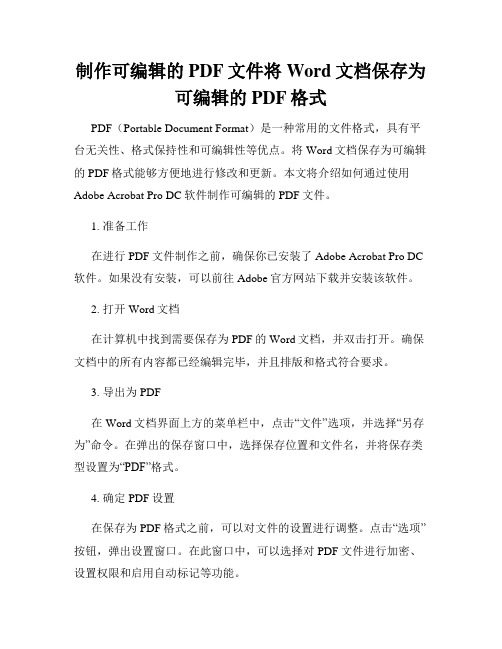
制作可编辑的PDF文件将Word文档保存为可编辑的PDF格式PDF(Portable Document Format)是一种常用的文件格式,具有平台无关性、格式保持性和可编辑性等优点。
将Word文档保存为可编辑的PDF格式能够方便地进行修改和更新。
本文将介绍如何通过使用Adobe Acrobat Pro DC软件制作可编辑的PDF文件。
1. 准备工作在进行PDF文件制作之前,确保你已安装了Adobe Acrobat Pro DC 软件。
如果没有安装,可以前往Adobe官方网站下载并安装该软件。
2. 打开Word文档在计算机中找到需要保存为PDF的Word文档,并双击打开。
确保文档中的所有内容都已经编辑完毕,并且排版和格式符合要求。
3. 导出为PDF在Word文档界面上方的菜单栏中,点击“文件”选项,并选择“另存为”命令。
在弹出的保存窗口中,选择保存位置和文件名,并将保存类型设置为“PDF”格式。
4. 确定PDF设置在保存为PDF格式之前,可以对文件的设置进行调整。
点击“选项”按钮,弹出设置窗口。
在此窗口中,可以选择对PDF文件进行加密、设置权限和启用自动标记等功能。
5. 保存PDF完成对PDF设置的调整后,点击“确定”按钮,保存设置。
然后点击“保存”按钮,将Word文档保存为可编辑的PDF格式。
6. 打开PDF文件在保存完毕后,双击打开保存的PDF文件,使用Adobe Acrobat Pro DC软件进行编辑。
7. 编辑PDF文件在打开的PDF文件中,你可以进行文本、图像和表格的修改,添加批注和注释等操作。
点击工具栏中的相应工具,例如文本工具、图像工具或者批注工具,然后选择要编辑的内容并进行相应操作。
8. 保存编辑后的PDF完成对PDF文件的编辑后,点击工具栏中的“文件”选项,选择“保存”命令,以保存修改后的PDF文件。
总结:通过以上步骤,你可以将Word文档保存为可编辑的PDF格式,并使用Adobe Acrobat Pro DC软件进行后续的编辑。
投稿word转pdf

投稿word转pdf
方法一:用电脑WPS办公软件转换。
用WPS Office打开word文档后,在文件选项卡中点击“另存为”,然后选择“pdf文件格式”。
PDF”从已保存页面的下拉菜单中选择。
方法二:借助专业的PDF转换工具。
下载安装“Hi Format PDF Converter”后,打开软件,在首页点击“文件转PDF”进入;
进入第二个界面,页面上方会显示默认选项“word转PDF”,点击或拖动在中间空白处批量添加文件;
然后点击下方默认设置输出格式为pdf文档,选择设置输出类型和输出目录,最后点击“开始转换”完成。
方法三:使用在线工具进行转换。
首先打开浏览器搜索“Hi PDF Online Tool”,在首页点击“Word转PDF”;
进入第二界面,根据页面提示上传待转换的Word文档,支持批量上传。
最后,单击“开始转换”,等待转换成功。
怎样将word转成pdf文件的两种方法
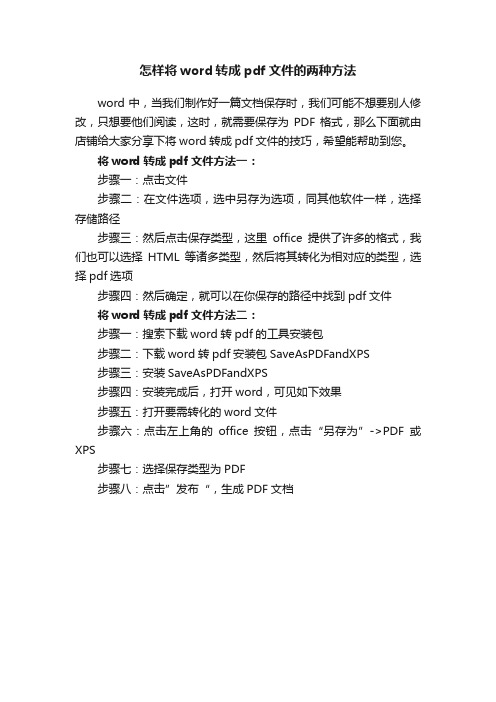
怎样将word转成pdf文件的两种方法
word中,当我们制作好一篇文档保存时,我们可能不想要别人修改,只想要他们阅读,这时,就需要保存为PDF格式,那么下面就由店铺给大家分享下将word转成pdf文件的技巧,希望能帮助到您。
将word转成pdf文件方法一:
步骤一:点击文件
步骤二:在文件选项,选中另存为选项,同其他软件一样,选择存储路径
步骤三:然后点击保存类型,这里office提供了许多的格式,我们也可以选择HTML等诸多类型,然后将其转化为相对应的类型,选择pdf选项
步骤四:然后确定,就可以在你保存的路径中找到pdf文件
将word转成pdf文件方法二:
步骤一:搜索下载word转pdf的工具安装包
步骤二:下载word转pdf安装包SaveAsPDFandXPS
步骤三:安装SaveAsPDFandXPS
步骤四:安装完成后,打开word,可见如下效果
步骤五:打开要需转化的word文件
步骤六:点击左上角的office按钮,点击“另存为”->PDF或XPS
步骤七:选择保存类型为PDF
步骤八:点击”发布“,生成PDF文档。
word转换成pdf的那些方法
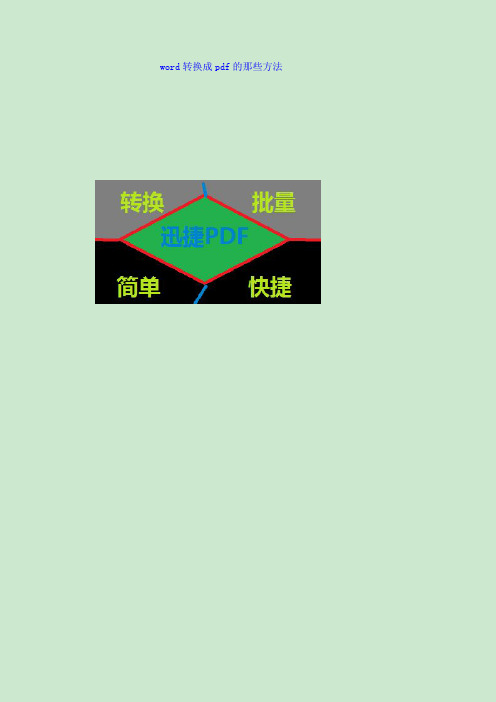
word转换成pdf的那些方法
平常工作或学习中,很多Wo r d文档需要转换成P D F格式文档,方便阅读和参考。
之前用过在线的转换工具,转换出来的效果实在不好,有大小限制不说,有时格式也会乱,之后经过小编的不断测试,终于找了一款实用的工具,即可以不打乱格式,又能转换加密的P D F文档。
软件名称:Wo r d转换成P D F转换器
软件简介:软件完全采用中文界面,软件本身体积小巧,在功能上完全集中在高效率的Wo r d文化格式转换上。
P D F转换器本身具备智能化的P D F文件内核级别解析技术,能够很好地识别P D F文件内容中的复杂元素,包括图文混杂、中英文混合、繁体中文等多种复杂情况的识别。
通过先进的智能化解析和识别技术,软件可以在极短的时间之内完成P D F内容识别,并及时转换成P P T文件输出。
怎么用Wo r d转换成P D F?具体的操作方法如下:
1)、首选安装P D F转换器,点击左侧下方的“Wo r d转P D F”。
2)、单击右上方的“添加文件”,在弹出的菜单窗口选择需要转换的文件,并点击“确定”按钮。
3)、最后你可以自定义文件保存路径,选择好保存路径后,单击“开始转
换”按钮即可。
稍等片刻后就能得到转好的文档了。
注意:
●P D F转Wo r d转换软件目前是的,大家可以在网上直接进行下载,通过百度或360浏览器都能搜索到。
●需要注意的是,这个软件也支持J P G格式的识别,大家可以通过截图的方式保存你需要的文字,进行识别,但是需要高一点的分辨率,否则容易出现乱码。
word转化为PDF的最简单的三种方法
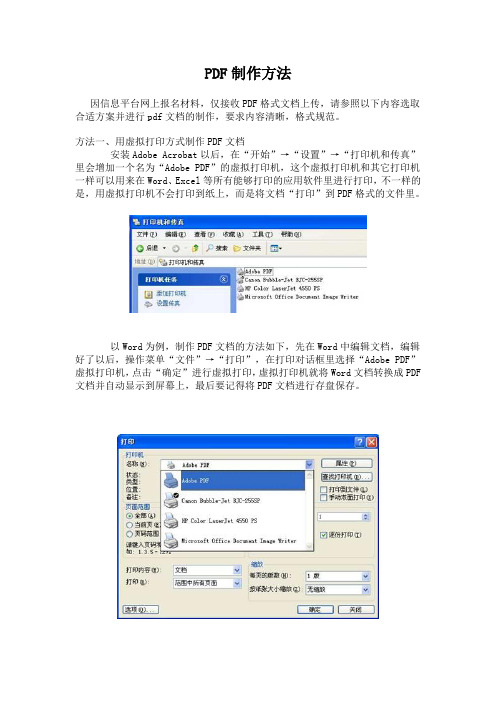
PDF制作方法因信息平台网上报名材料,仅接收PDF格式文档上传,请参照以下内容选取合适方案并进行pdf文档的制作,要求内容清晰,格式规范。
方法一、用虚拟打印方式制作PDF文档安装Adobe Acrobat以后,在“开始”→“设置”→“打印机和传真”里会增加一个名为“Adobe PDF”的虚拟打印机,这个虚拟打印机和其它打印机一样可以用来在Word、Excel等所有能够打印的应用软件里进行打印,不一样的是,用虚拟打印机不会打印到纸上,而是将文档“打印”到PDF格式的文件里。
以Word为例,制作PDF文档的方法如下,先在Word中编辑文档,编辑好了以后,操作菜单“文件”→“打印”,在打印对话框里选择“Adobe PDF”虚拟打印机,点击“确定”进行虚拟打印,虚拟打印机就将Word文档转换成PDF文档并自动显示到屏幕上,最后要记得将PDF文档进行存盘保存。
简单的方法为右键文件,选择“转换为AdobePDF”显然虚拟打印机不适用于将已有的纸质文件扫描成PDF文档的情况,扫描请参照方法四。
方法二、在Adobe Acrobat环境制作PDF文档运行Adobe Acrobat,点击工具“创建PDF”,弹出的菜单上有“从文件”、“从多个文件”、“从网页”、“从扫描仪”等选项。
1. 点击了“从文件”,并选择了要转换成PDF文档的文件后,Adobe Acrobat 就会调用相应的应用程序打开该文件,并将它转换成PDF文档。
该选项适合将单独一个源文档转换成PDF文档。
2. 如果选择了“从多个文件”,就会弹出“合并文件”对话框,在这里可以添加多个源文件,也可以添加包含一批源文件的文件夹,你还能够调整这些文件的排列次序。
这些源文件可以是不同格式的文件,比方其中有Woed文档,也有Excel文档,甚至可以是PDF文档。
要注意的是,计算机上需要安装有这些源文档格式相应的应用软件。
点击“下一步”之后又弹出了第二个对话框,在这个对话框里有“合并文件到单个PDF”和“组合文件到PDF包”两种选择。
Word文档批量保存为PDF指南
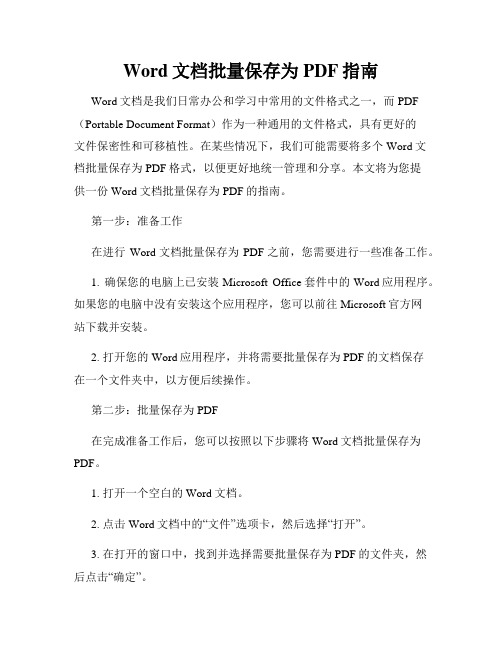
Word文档批量保存为PDF指南Word文档是我们日常办公和学习中常用的文件格式之一,而PDF (Portable Document Format)作为一种通用的文件格式,具有更好的文件保密性和可移植性。
在某些情况下,我们可能需要将多个Word文档批量保存为PDF格式,以便更好地统一管理和分享。
本文将为您提供一份Word文档批量保存为PDF的指南。
第一步:准备工作在进行Word文档批量保存为PDF之前,您需要进行一些准备工作。
1. 确保您的电脑上已安装Microsoft Office套件中的Word应用程序。
如果您的电脑中没有安装这个应用程序,您可以前往Microsoft官方网站下载并安装。
2. 打开您的Word应用程序,并将需要批量保存为PDF的文档保存在一个文件夹中,以方便后续操作。
第二步:批量保存为PDF在完成准备工作后,您可以按照以下步骤将Word文档批量保存为PDF。
1. 打开一个空白的Word文档。
2. 点击Word文档中的“文件”选项卡,然后选择“打开”。
3. 在打开的窗口中,找到并选择需要批量保存为PDF的文件夹,然后点击“确定”。
4. 选中您需要批量保存为PDF的所有文件,并点击“打开”。
5. 这时,您会看到Word应用程序中同时打开了多个文档。
6. 依次点击每个打开的文档的“文件”选项卡,然后选择“另存为”。
7. 在弹出的窗口中,选择保存位置,并将“文件类型”设置为PDF格式。
8. 确认保存选项后,点击“保存”。
9. Word应用程序将会按照您的设置,将每个文档保存为PDF,并存储在您指定的位置。
第三步:检查和调整在完成批量保存为PDF后,您可以对保存的PDF文档进行检查和调整。
1. 打开保存PDF文档的文件夹,并逐个打开每个PDF文档。
2. 检查PDF文档的内容、格式和布局是否符合您的要求。
3. 如果需要对PDF文档进行调整,您可以再次打开相应的Word文档,进行编辑和修改,然后将其重新保存为PDF。
liboffice docx转pdf
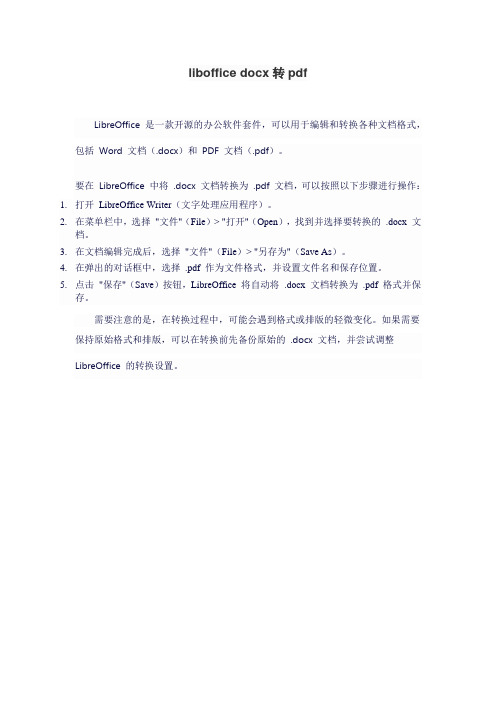
liboffice docx转pdf
LibreOffice 是一款开源的办公软件套件,可以用于编辑和转换各种文档格式,包括Word 文档(.docx)和PDF 文档(.pdf)。
要在LibreOffice 中将 .docx 文档转换为 .pdf 文档,可以按照以下步骤进行操作:
1.打开LibreOffice Writer(文字处理应用程序)。
2.在菜单栏中,选择"文件"(File)> "打开"(Open),找到并选择要转换的.docx 文
档。
3.在文档编辑完成后,选择"文件"(File)> "另存为"(Save As)。
4.在弹出的对话框中,选择.pdf 作为文件格式,并设置文件名和保存位置。
5.点击"保存"(Save)按钮,LibreOffice 将自动将.docx 文档转换为.pdf 格式并保
存。
需要注意的是,在转换过程中,可能会遇到格式或排版的轻微变化。
如果需要保持原始格式和排版,可以在转换前先备份原始的 .docx 文档,并尝试调整
LibreOffice 的转换设置。
Word文档导出技巧转换为其他格式如DF

Word文档导出技巧转换为其他格式如DF 导语:在工作和学习中,我们经常需要将Word文档导出为其他格式,以满足不同的需求。
除了常见的PDF格式外,还包括图片格式、纯文本格式等。
本文将介绍一些常用的导出技巧,以帮助您更加高效地转换Word文档。
一、导出为PDF格式PDF格式是目前最常用的文档格式之一,它能够在不同平台上保持文档的格式和布局的完整性。
以下是一些导出Word文档为PDF格式的方法:1. 使用Word软件自带的导出功能:在Word软件中,选择“文件”->“另存为”->“PDF格式”,即可将当前文档导出为PDF格式。
2. 使用第三方PDF转换工具:除了Word软件自带的功能,还有一些第三方的PDF转换工具可以使用。
例如Adobe Acrobat、Foxit PhantomPDF等,它们提供了更多的导出选项和设置,能够满足更加复杂的需求。
二、导出为图片格式有时候,我们需要将Word文档中的内容以图片的形式保存,方便在网页或者社交媒体上分享。
以下是一些导出Word文档为图片格式的方法:1. 使用屏幕截图工具:如果您只是需要保存文档的某个部分,可以使用屏幕截图工具,如系统自带的截图工具或者第三方截图软件,将需要导出的部分截取下来,保存为图片。
2. 使用Word软件自带的导出功能:和导出为PDF格式一样,在Word软件中,选择“文件”->“另存为”->“图片”,即可将当前文档导出为图片格式。
您可以选择导出整个文档还是当前选定的部分。
三、导出为纯文本格式有时候,我们需要将Word文档中的内容转换为纯文本格式,以便于编辑或者在其他程序中使用。
以下是一些导出Word文档为纯文本格式的方法:1. 复制粘贴:您可以直接在Word文档中选择需要导出的内容,然后使用快捷键Ctrl+C复制,再将内容粘贴到其他文本编辑器中,即可得到纯文本格式的内容。
2. 使用文本编辑器打开:您可以将Word文档保存为纯文本文件格式(.txt),然后使用文本编辑器(如记事本、Sublime Text等)打开文件,即可查看和编辑纯文本内容。
Word批量转换工具如何把Word转成PDF
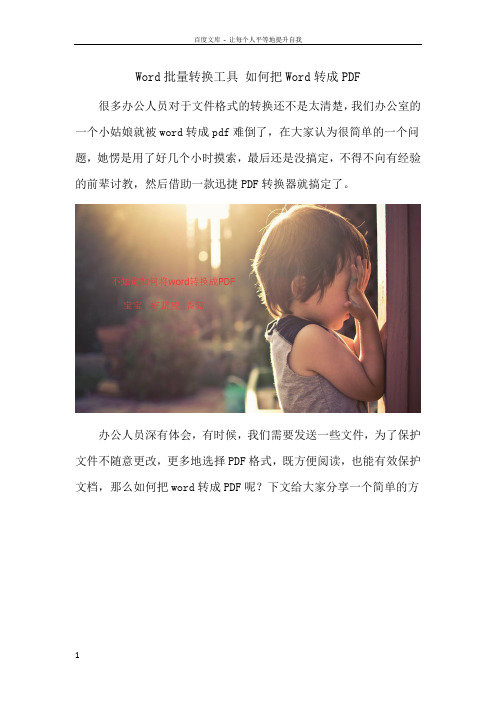
Word批量转换工具如何把Word转成PDF 很多办公人员对于文件格式的转换还不是太清楚,我们办公室的一个小姑娘就被word转成pdf难倒了,在大家认为很简单的一个问题,她愣是用了好几个小时摸索,最后还是没搞定,不得不向有经验的前辈讨教,然后借助一款迅捷PDF转换器就搞定了。
办公人员深有体会,有时候,我们需要发送一些文件,为了保护文件不随意更改,更多地选择PDF格式,既方便阅读,也能有效保护文档,那么如何把word转成PDF呢?下文给大家分享一个简单的方法。
选择专业的PDF转换器可以有效地解决上述问题,针对PDF文件内容,迅捷PDF转换器通过进入深度扫描和解析过程,可以高效识别并对所有内容进行转换。
下面,我们就通过使用这款软件来将word 装换成PDF格式文件吧。
如何把word转成PDF简单方法分享具体步骤如下:1、我们先在电脑上下载安装迅捷PDF转换器,在软件的下载时请注意,使用专业的网站,或是到迅捷官网下载。
2、安装后,运行转换器,界面打开后,我们在左侧可以看到很多的选项,我们想要将word转换成PDF,所以我们选择“其他文件转换成PDF”,展开后,我们点击“word转PDF”。
3、接下来,我们就需要将word文档数据上传至软件,点击“添加文件”或者直接拖曳该文档至空白处即可。
4、请在文件储存位置后面选择“原文件夹/自定义”,可以点击它们前面的按钮。
一般的话,自定义存放在桌面转换后比较好找。
5、最后,我们点击“开始转换”将word转换成PDF,显示100%的时候就表示转换完成,不过不得不说,转换的速度是真心快啊,瞬间就转换成功了。
如图所示,在转换器的帮助下,我们的word文件秒变成PDF文件,真的是太神奇了。
如果你想批量转换PDF文件,只需要在启动软件之后,选择对整个文件夹下的PDF文件进行转换即可,当然,在选择转换模式的时候,我们也看到了,软件支持的转换模式多样不局限于Word、PDF的相互转换,平时我们常用的文件基本上都可以实现PDF的转换,办公人员必备软件。
word文档如何生成pdf文件(word文档如何生成pdf格式)
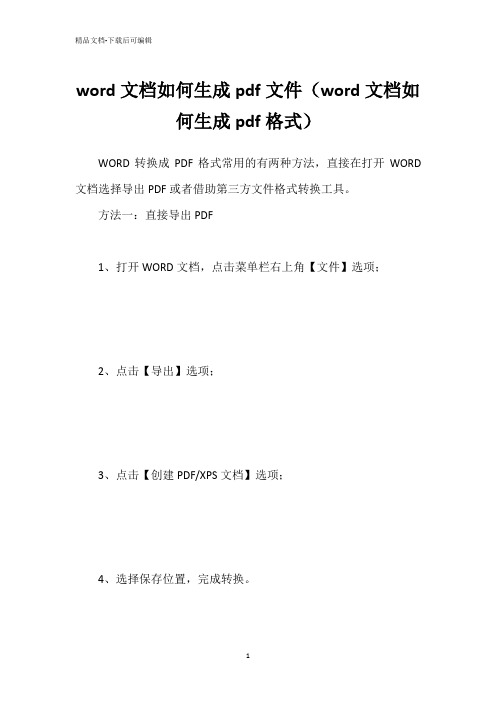
word文档如何生成pdf文件(word文档如
何生成pdf格式)
WORD转换成PDF格式常用的有两种方法,直接在打开WORD 文档选择导出PDF或者借助第三方文件格式转换工具。
方法一:直接导出PDF
1、打开WORD文档,点击菜单栏右上角【文件】选项;
2、点击【导出】选项;
3、点击【创建PDF/XPS文档】选项;
4、选择保存位置,完成转换。
方法二:借助第三方格式转换工具
1、浏览器随便搜索【文档格式在线转换】之类的关键字,会出来很多在线转换工具;
2、打开一个转换工具(以迅捷PDF转换器为例),可以看到工具里面有很多格式转换的选项,找到WORD转PDF的选项;
3、点击上传文件,片刻即可转换将WORD文件转成PDF文件;
4、文档转换好格式化后,可以在【我的文件】找到转换后的文档,直接下载下来即可。
PS:很多第三方在线转换工具都有一定的免费额度,平时普通大
小的文件都可以免费转换(2M以内);另外,使用第三方转换工具还有一个有点就是可以自定义选择制定转换某一页,比较方便。
其他
除了WORD转PDF,平时我们也经常会用到WORD转JPG转PPT,又或者是PDF转WORD转JPG,甚至是CAD和PDF互转等功能。
有的软件还兼具图片文字的提取识别功能以及在线翻译功能,非常强大。
如果有需求的话可尝试一下第三方格式转换工具,有助于提高工作效率,有的第三方转换工具可以在线转换有点则需要下载安装,大家在使用时要注意观察。
Word文档导出技巧转换为其他格式如DF

Word文档导出技巧转换为其他格式如DFWord文档导出技巧转换为其他格式如PDF随着科技的进步,我们越来越多地使用电子文档进行日常文书处理。
Microsoft Word作为最常用的文档处理软件之一,具有丰富的功能,其中导出和转换为PDF格式是十分常见的需求。
本文将为您介绍一些Word文档导出技巧,以及如何将其转换为PDF格式。
一、Word文档导出技巧1. 保存为早期版本的Word文档如果你想与其他人共享Word文档,但他们使用的是早期版本的Word软件,你可以选择将文档保存为早期版本的格式。
点击Word菜单中的“文件”选项,然后选择“另存为”。
在“文件类型”中选择你想要的早期版本,如Word 97-2003文档。
2. 保存为纯文本文档有时候,你可能需要将Word文档转换为纯文本格式,去除文档中的样式和格式,仅保留文本内容。
在“文件”菜单中选择“另存为”,在“文件类型”中选择“纯文本文档”,然后点击保存。
在保存前,你可以进一步选择纯文本设置,如编码方式等。
3. 保存为网页如果你想将Word文档发布到网站或者通过电子邮件分享给他人,可以将其保存为网页。
选择“文件”菜单中的“另存为”,在文件类型中选择“网页”或者“单一文件网页”。
Word会将文档转换为HTML格式,并将所有的图片和链接一并保存。
4. 保存为图像有时候,你可能只需要将Word文档中的某一页或某几页转换为图像格式,以便在其他程序中使用。
选择需要导出的页面,然后点击“文件”菜单中的“另存为”,在文件类型中选择“PNG”或“JPEG”等图像格式。
Word会将选定的页面保存为单独的图像文件。
二、导出为PDF格式导出Word文档为PDF格式可以保留文档的格式和样式,同时不易被篡改,适合用于文档的分发和存档。
以下是两种常见的将Word文档转换为PDF的方法:1. 使用在线转换工具互联网上有许多免费的在线PDF转换工具可供使用。
你只需要打开一个在线转换网站,上传要转换的Word文档,选择输出格式为PDF,然后点击“转换”按钮即可。
- 1、下载文档前请自行甄别文档内容的完整性,平台不提供额外的编辑、内容补充、找答案等附加服务。
- 2、"仅部分预览"的文档,不可在线预览部分如存在完整性等问题,可反馈申请退款(可完整预览的文档不适用该条件!)。
- 3、如文档侵犯您的权益,请联系客服反馈,我们会尽快为您处理(人工客服工作时间:9:00-18:30)。
在将编辑好的Word文档发送给别人后,很多伙伴的Word文件会因为电脑系统或软件版本的不同出现文件乱码的情况。
而我们日常接触到的PDF格式文件安全性好且稳定性强,出现以上这种情况后可以先将Word文件转换成PDF。
该如何Word转成PDF呢?这里我来教给大家几个Word转PDF的方法。
方法一:打印法
我们可以在打印Word文件时将它转换成PDF文件。
首先打开一个PDF文件,然后点击上方的“文件”并选择其中的“打印”。
在“打印”的设置窗口中,我们选择打印机名称为“Adobe PDF”。
接着也可设置一下要转换的PDF文件的页面范围,设置完成后点击“确定”就可以将Word文档转换成PDF文件了。
大家要注意一下的是,这个方法转换文件的效果较差。
方法二:PDF转换器转换法
我们可以在专门的PDF转换器中将Word转成PDF文件。
利用PDF转换器可以高效转换多份PDF文件,可以节省转换文件的时间,同时转换文件的效果也很好。
首先我们双击运行嗨格式PDF转换器,选择转换器中的“文件转PDF”。
“文件转PDF”页面进入就默认为“Word转PDF”。
除了Word文档外,嗨格式PDF转换还支持Excel、图片、PPT等文件转换成PDF格式文件。
接着我们就该添加PDF文件了,添加PDF文件的方式有两种,可以点击转换页面中间区域选择电脑里要转换成PDF的Word文件,也可以用鼠标拖拽的形式来添加文件。
添加好PDF文件后,设置一下文件的输出目录就可以点击右下角的开始转换按钮。
PDF文件在PDF转换器中很快就能转换完成哦~
方法三:另存为法
我们借助Word软件能实现简单的Word转PDF。
首先在Word软件中打开Word文档,然后在上方功能区点击“文件”,选择其中的“另存为”。
接着在弹出窗口设置一下转换的PDF文件名称和存放位置,保存类型选择“PDF格式文件”,最后点击保存。
Word文件就被转换成PDF文件,不过这个方法转换文件的效率较低。
上述就是能将Word文件转成PDF的方法了。
其中小编最推荐大家使用PDF转换器转换法,这个方法转换文件速度更快、效率更高。
大家快去试一试吧!。
